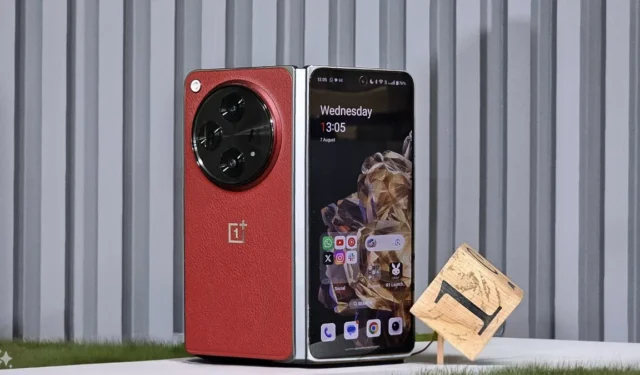
Jeg prøvde ut OnePlus Open da den først ble lansert i oktober i fjor, men det var ikke før utgivelsen av den fornyede Open Apex Edition i år at jeg faktisk satte inn SIM-kortet mitt. Jeg elsket OnePlus Canvas-funksjonen på OnePlus Pad 2. (anmeldelse) – en funksjon som faktisk oppsto på OnePlus Open – og det var en stor grunn til at jeg gjorde Open til min primære telefon. Etter å ha brukt denne telefonen en stund, har jeg plukket opp noen kule tips og triks jeg gleder meg til å dele. Enten du er ny på OnePlus Open eller ønsker å få enda mer ut av den, bruk disse tipsene for å få mest mulig ut av denne sammenleggbare.

Jeg testet og brukte disse funksjonene på OnePlus Open Apex Edition som kjører OxygenOS 14. De fleste funksjonene vil fungere på den vanlige OnePlus Open og Apex Edition, men noen, som VIP-modus, er for øyeblikket eksklusive for Apex Edition.
1. Bruk tre apper samtidig ved å bruke åpent lerret
Open Canvas er min favorittfunksjon på OnePlus Open og Pad 2. Den lar deg multitaske med opptil tre apper samtidig på OnePlus Opens store indre skjerm, noe som gir deg en nettbrettfølelse.
Slik bruker du Open Canvas:
- Åpne den første appen du vil bruke, og sveip ned med to fingre fra toppen.
- Velg den andre appen for å åpne den side ved side.
- Trykk deretter og dra en tredje app fra dokken for å legge den til delt visning, plasser den på hver side eller nederst.
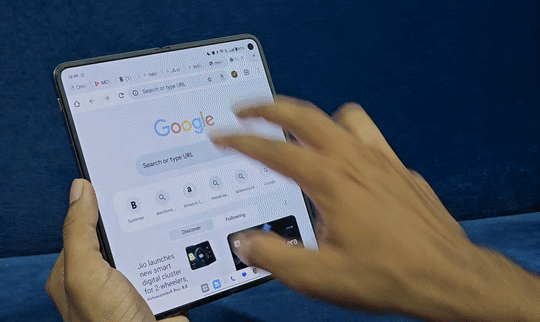
Jeg elsker å bruke Open Canvas for å ta notater mens jeg surfer. For forskning deler jeg skjermen mellom Chrome og Google Keep, og når jeg trenger en videoreferanse, er YouTube et raskt klikk unna oppgavelinjen. Dette lar meg sømløst sjonglere tre apper uten å minimere noen.
Du kan også utvide en app i delt skjermvisning som vist nedenfor. Dette vil gi deg to apper side ved side på toppen eller bunnen og den utvidede appen i en større visning av den gjenværende plassen.
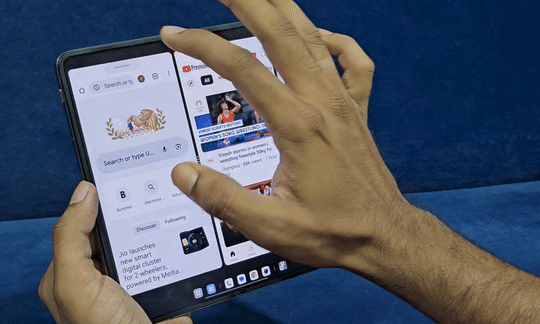
2. Bytt raskt mellom nylige apper
Du kan raskt bytte mellom gjeldende og sist åpnede app ved å sveipe over bevegelseslinjen nederst på skjermen. Sveip til høyre for å få tilgang til forrige app, sveip til høyre igjen for å åpne en enda tidligere, eller sveip til venstre for å gå tilbake til appen du brukte.
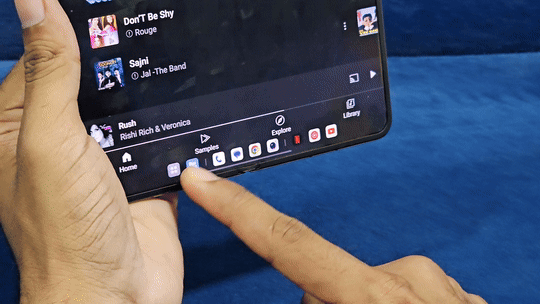
Den fungerer problemfritt og er en hendig multitasking-funksjon hvis du har det travelt og ikke har tid til å åpne Open Canvas og ordne apper.
3. Fortsett å bruke appen fra forsideskjermen
Når du lukker OnePlus Open mens du bruker en app på den store indre skjermen, vil du se et alternativ for å fortsette å bruke den på dekselskjermen et kort øyeblikk etter at du har lukket enheten. Bare sveip opp på ledeteksten, og den samme appen åpnes på den ytre skjermen.
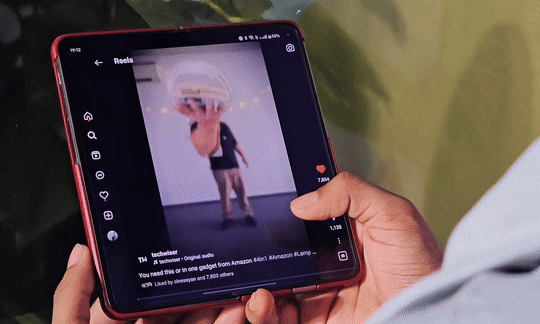
For eksempel, hvis du bruker Instagram på den indre skjermen og plutselig lukker telefonen, sveip opp fra bunnen av den ytre skjermen, og Instagram åpnes der. Hvis alternativet ikke vises, går du til Innstillinger > Sammenleggbare funksjoner > Skjermbytte > velg Sveip opp for å fortsette å bruke .
4. Åpne apper på startskjermen enkelt med én hånd
OnePlus Open er på ingen måte en liten telefon. Hvis du synes det er vanskelig å nå apper på startskjermen, sveiper du bare oppover på venstre eller høyre kant av skjermen. Dette vil trekke alle appikonene nærmere bunnen av skjermen. Sveip over og slipp den på appen du vil bruke uten å løfte fingeren.
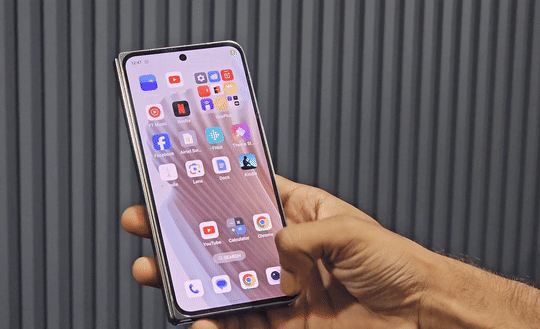
Denne raske bevegelsen lar deg starte apper enkelt uten å måtte strekke fingeren helt for å nå dem. For å aktivere denne funksjonen, gå til Innstillinger > Startskjerm og låseskjerm og slå på rullegardinbevegelse Ikon .
5. Slå på VIP-modus med varselskyveknappen
VIP-modus er en personvernfokusert funksjon som lar deg raskt deaktivere enhetens kameraer og mikrofon med et enkelt trykk på varselskyveknappen. En lignende funksjon er tilgjengelig på OPPO Find N3 og Find X7 Ultra.
For å gå inn i VIP-modus, skyv varslingsglidebryteren opp – du går fra ringetone til vibrering og deretter til VIP-modus.
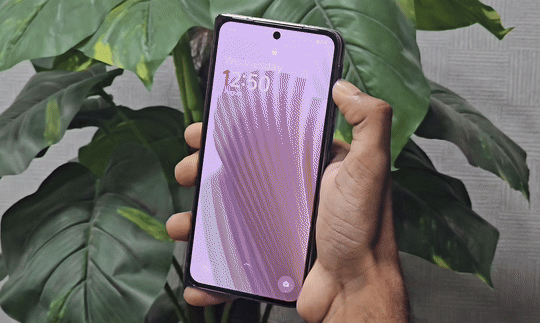
Når du gjør det, vil den kutte tilgangen til telefonens kamera og mikrofon for situasjoner der du trenger absolutt privatliv eller er bekymret for at apper på telefonen din ser på eller lytter til deg. Modusen har også sikkerhet på maskinvarenivå, med en uavhengig sikkerhetsbrikke som beskytter telefonen.
VIP-modus er for øyeblikket eksklusivt for OnePlus Open Apex Edition. Den kommer sannsynligvis også på andre OnePlus Open-modeller.
6. Bruk Multi-Screen Connect-funksjoner
OnePlus Open, som kjører OxygenOS 14, tilbyr Multi-Screen Connect-funksjoner for sømløs økosystemintegrasjon. Hvis du eier en OnePlus Pad eller Pad 2, kan du enkelt pare den med telefonen for å speile telefonens skjerm, fjernstyre den, eller til og med administrere anrop og meldinger direkte fra nettbrettet.
Når du bruker én enhet, vil du aldri gå glipp av noe på den andre, takket være sømløse varsler og samtalesynkronisering. Hvis du eier andre kompatible OnePlus-enheter, sørg for å utforske disse Multi-Screen Connect-funksjonene. Du kan få tilgang til Multi-Screen Connect i Innstillinger > Tilkobling og deling .
7. Vis og skjul oppgavelinjen
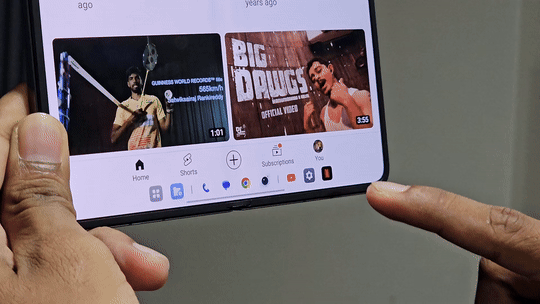
På din OnePlus Open som kjører OxygenOS 14, kan du trykke og holde på oppgavelinjen (også kjent som dokken) nederst på skjermen for å bytte synlighet. For at dette skal fungere, sørg for at du har aktivert Trykk og hold for å skjule eller vise oppgavelinjen i Innstillinger > Hovedskjerm > Oppgavelinje .
Å skjule oppgavelinjen gir deg mer skjermplass for aktiviteter som å se videoer, lese dokumenter eller surfe på e-post. Den gir rask tilgang til apper som brukes ofte og forenkler multitasking ved at du enkelt kan bytte mellom ulike oppgaver.
8. Kopier og lim inn filer ved hjelp av sidepanelet
Smart Sidebar, som på andre OnePlus-telefoner, lar deg raskt få tilgang til favorittappene dine. Den har også en File Dock-funksjon som midlertidig holder filer for å flytte mellom apper. Du kan for eksempel kopiere en fil fra en app til sidefeltet og deretter lime den inn i en hvilken som helst annen app.
For å bruke den, del en fil til File Dock fra delearkmenyen. Deretter åpner du appen der du vil lime inn filen, åpner sidefeltet og trykker på File Dock. Dra filen fra dokken og slipp den inn i appen.
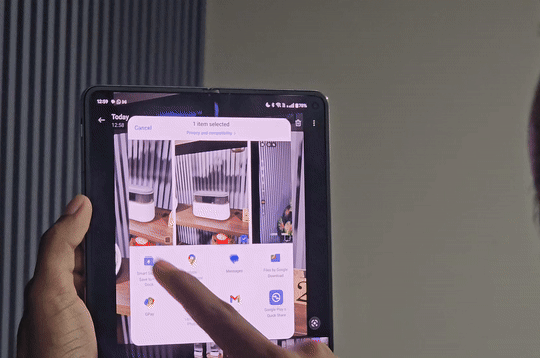
9. Ta selfies med bakkamera
Med OnePlus Open er det en fordel ved å bruke en sammenleggbar telefon: du kan bruke bakkameraet til å ta selfies. Jada, telefonen har et 20 megapiksel selfie-kamera, men det blekner sammenlignet med 48 megapikslers bakre sensor. Alt du trenger å gjøre er å åpne OnePlus Open, starte Kamera-appen og trykke på forhåndsvisningsknappen øverst til høyre.
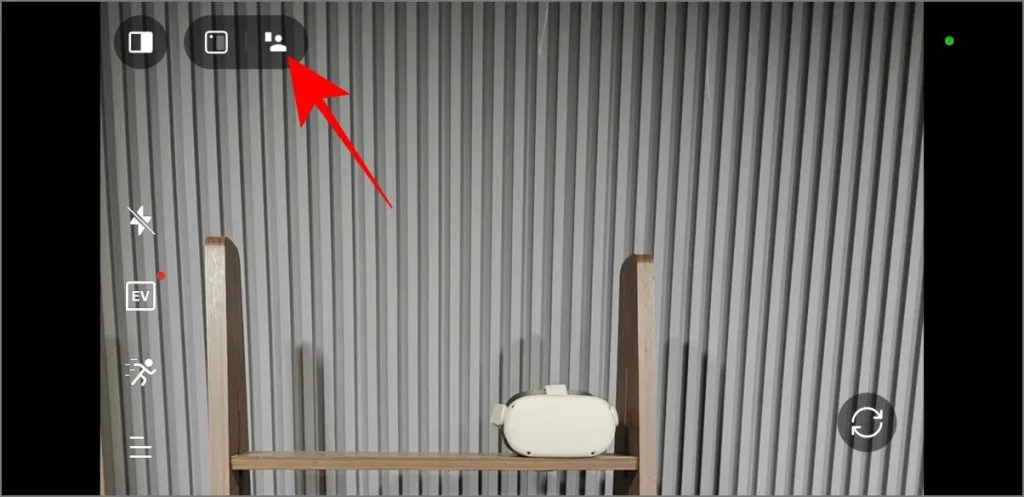
Du vil se en «Forsideskjerm er på» toast-melding på skjermen. Kontroller nå kameraet på dekselskjermen mens telefonen tar bilder med bakkameraet for selfie-bilder og -videoer av høy kvalitet, i tilfelle du også elsker å vlogge. Jeg personlig bruker denne funksjonen for å ta gruppeselfies, da jeg kan bruke telefonens ultrabrede kamera for å passe alle i én ramme.
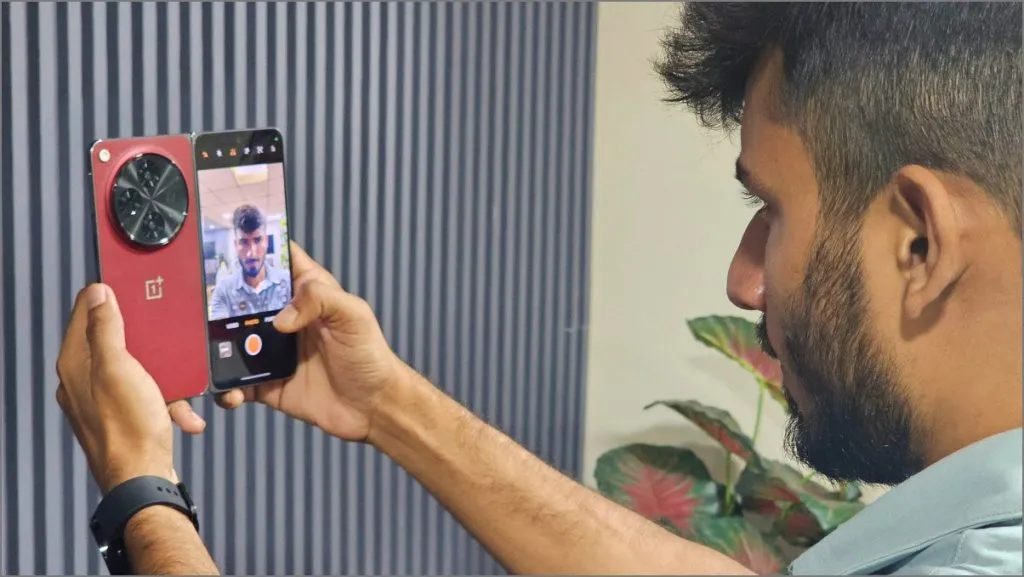
I samme modus kan du minimere kameraet for å gå til startskjermen og bruke OnePlus Opens ytre skjerm mens den er åpen. Dette kan være nyttig i visse situasjoner.
10. Bruk Capture View-funksjonen
Du har kanskje lagt merke til at tatt bilder blir litt annerledes enn det du ser i søkeren, ettersom de blir behandlet etter å ha blitt tatt. Med OnePlus Open kan du ta bilder og direkte se det endelige resultatet side ved side ved hjelp av Capture View-funksjonen.
Åpne Kamera-appen og trykk på Kameravisning-ikonet øverst til venstre. Du vil nå se en forhåndsvisning av det siste bildet du tok på venstre side av skjermen med alternativer for å dele, slette eller skrive på det. Fortsett å ta nye bilder mens forhåndsvisningen av det siste bildet som ble tatt vises til venstre.
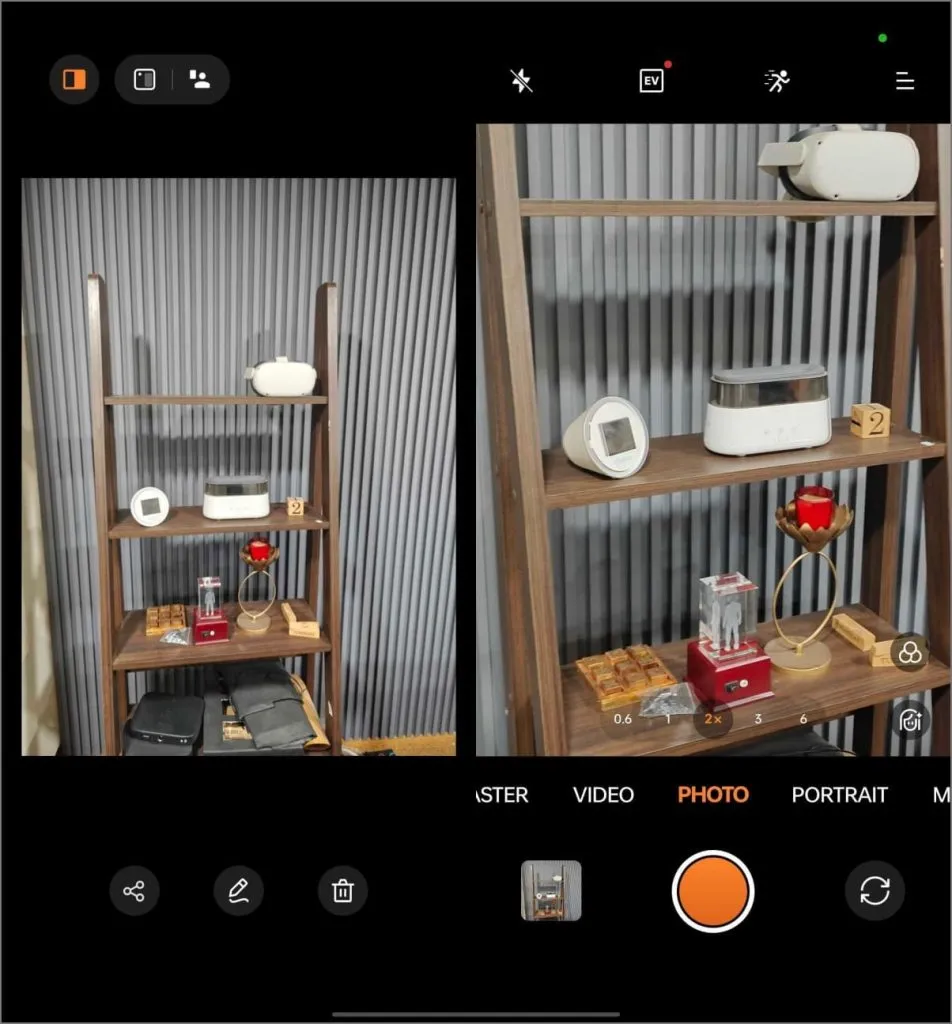
11. Lag et skjult rom med System Cloner
Jeg er en stor fan av Secure Folder på Samsung Galaxy-telefoner. Selv om OnePlus ikke har en eksakt ekvivalent, tilbyr den System Cloner, som lar deg lage en egen, passordbeskyttet brukerprofil på telefonen. Denne skjulte plassen fungerer som en annen telefon, med sine egne klonede apper, data og innstillinger som er nyttige hvis du deler telefonen med familiemedlemmer, siden de kan bruke den andre profilen uten å påvirke hovedprofilen din. Det minner meg om Second Space fra Xiaomi.
For å opprette denne skjulte profilen, gå til Innstillinger > Personvern > Systemkloner . Følg instruksjonene for å konfigurere den med et passord eller PIN-kode, og tilordne et fingeravtrykk for enkel tilgang. For å bytte til denne profilen, lås og lås opp telefonen med det tilordnede fingeravtrykket.
Det oppsummerer tipsene, triksene og funksjonene du må bruke på OnePlus Open. Med tre år med store oppdateringer lovet, har telefonen fortsatt en ganske god rullebane igjen til Android 17, og vi tror flere funksjoner vil bli lagt til over tid.


Legg att eit svar